如何在键盘上输入人民币符号?
作者:佚名 来源:未知 时间:2024-11-09
人民币符号怎么输入
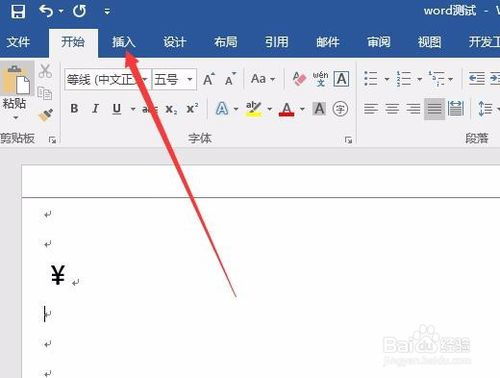
在日常生活中,无论是填写表格、编写文档,还是在网络上交流,我们经常需要输入人民币符号。然而,不同的电脑系统和软件环境下,输入人民币符号的方法有所不同。本文将详细介绍在不同操作系统和应用程序中输入人民币符号的多种方法,帮助读者快速、准确地完成这一操作。
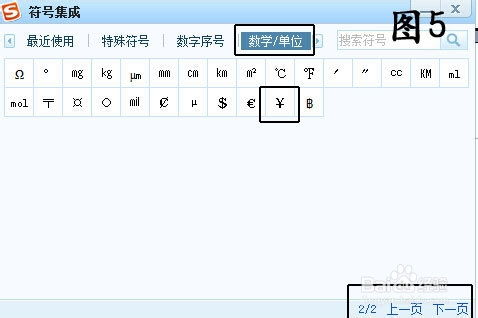
一、Windows系统输入方法
1. 使用输入法工具
在Windows系统中,最简单直接的方法是通过输入法工具输入人民币符号。具体步骤如下:
中文输入法状态:确保输入法处于中文状态,然后按住Shift键,同时按4键或$键(部分输入法可能是$键上方的符号键),即可快速打出人民币符号“¥”。
英文输入法状态:在英文输入法状态下,Shift+4或$键会打出美元符号“$”,而非人民币符号。
2. 使用Alt键输入法
另一种常见方法是使用Alt键和数字键盘输入Unicode编码。具体步骤如下:
Alt+0165:按住Alt键,同时在数字键盘(右侧小键盘)上输入0165,然后松开Alt键,即可输入人民币符号“¥”。需要注意的是,必须使用数字键盘上的数字键,而非主键盘上的数字键。
3. 使用字符映射表
如果快捷键无法输入或者需要更多字符选择,可以使用Windows系统自带的字符映射表。具体步骤如下:
打开字符映射表:通过开始菜单搜索或运行窗口(Win+R)输入“charmap”打开字符映射表程序。
查找人民币符号:在字符映射表的搜索框中输入“人民币”或“¥”,系统会快速定位到人民币符号的位置。
复制并粘贴:选中人民币符号,点击“复制”按钮,然后回到需要输入符号的位置,按Ctrl+V粘贴即可。
二、Mac系统输入方法
1. 使用Option键输入法
在Mac系统中,可以通过Option键和特定字母键的组合来输入人民币符号。具体步骤如下:
Option+8:按住Option键,同时按8键,即可输入人民币符号“¥”。
2. 使用字符查看器
与Windows系统的字符映射表类似,Mac系统也提供了字符查看器来查找和输入特殊字符。具体步骤如下:
打开字符查看器:通过菜单栏的“编辑”选项或快捷键(Control+Command+空格键)打开字符查看器。
查找人民币符号:在字符查看器中找到人民币符号,然后拖动到需要输入的位置。
3. 使用输入法软件快捷键
一些输入法软件也提供了快捷键来输入特殊符号,包括人民币符号。用户可以在输入法设置中找到并设置相应的快捷键。
三、Office软件输入方法
在Office软件中,如Word、Excel和PowerPoint,也有多种方法输入人民币符号。
1. 使用插入符号功能
Word和PowerPoint:在菜单栏中选择“插入”选项,然后点击“符号”按钮,在弹出的符号对话框中选择人民币符号“¥”并插入。
Excel:虽然Excel没有直接的插入符号按钮,但可以通过“开始”选项卡中的“字体”组中的“货币样式”按钮设置单元格格式为货币格式,并在“货币符号”下拉菜单中选择人民币符号。
2. 使用Unicode编码
在Excel中,还可以通过输入Unicode编码来插入人民币符号。具体步骤如下:
输入Unicode编码:在单元格中输入`=UNICHAR(165)`,然后按Enter键,即可插入人民币符号“¥”。
四、其他应用程序输入方法
1. 网页输入
在网页中,可以通过HTML实体字符来输入人民币符号。具体步骤如下:
HTML实体字符:在需要输入人民币符号的位置输入`¥`(无需引号),浏览器会自动解析为人民币符号。
2. 聊天软件输入
在聊天软件中,通常可以通过表情符号或特殊符号功能来选择并输入人民币符号。具体方法因软件而异,一般可以在输入框的右键菜单或表情符号面板中找到。
3. 邮件输入
在邮件编写过程中,可以通过插入符号功能来选择并插入人民币符号。大多数邮件客户端都提供了类似的插入符号功能。
五、Excel中的特殊输入方法
在Excel中,除了上述的插入符号和使用Unicode编码的方法外,还可以通过设置单元格格式来自动添加人民币符号。具体步骤如下:
选择单元格:右键点击需要输入带有人民币符号数字的单元格。
设置单元格格式:在弹出的右键菜单中选择“设置单元格格式”选项。
选择货币类别:在“设置单元格格式”对话框中,选择“数字”下的“货币”选项。
- 上一篇: 如何用圆规正确地画出一个圆?
- 下一篇: 揭秘:多样化的论证方法大解析!






























